Windows 10: kā atjaunināt un atinstalēt draiverus

Uzziniet, kā efektīvi atjaunināt un atinstalēt draiverus operētājsistēmā Windows 10, lai nodrošinātu ierīču optimālu darbību.
Kontrolēt, kuras lietojumprogrammas var izmantot jūsu tīmekļa kameru operētājsistēmā Windows 10, ir vienkāršs uzdevums. Ir arī viegli piešķirt vai liegt piekļuvi noteiktām lietotnēm, tāpēc jūs pilnībā kontrolējat.
Ir svarīgi zināt, kā piešķirt vai liegt piekļuvi savai tīmekļa kamerai, jo jūs zināt, kā atteikt atļauju lietotnēm, kas darbojas nepareizi. Kad atklājat, kurām lietotnēm ir piekļuve jūsu tīmekļa kamerai, varat izlemt, vai tā ir nepieciešama.
Lai redzētu, kuras programmas izmanto jūsu datora tīmekļa kameru, jums ir jāinstalē programma, ko Microsoft ir nosaucis par Process Explorer . Kad programmas lejupielāde ir pabeigta, programma nesāksies automātiski.
Faili jāizvelk no Zip faila un jāiet uz ProcessExplorer apakšdirektoriju. Būs divas sistēmas arhitektūras, piemēram, 32 bitu un 64 bitu, izvēlieties savam datoram piemērotāko.
Kad programma ir izveidota un darbojas, nospiediet CTRL+F, un tiks atvērts meklēšanas lodziņš. Šeit jūs ievadāt savas tīmekļa kameras nosaukumu. Lai uzzinātu, kas tas ir, ar peles labo pogu noklikšķiniet uz Windows izvēlnes Sākt un noklikšķiniet uz opcijas Ierīču pārvaldnieks.
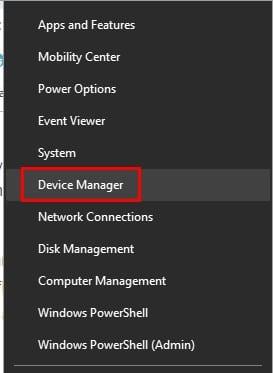
Ja izmantojat tīmekļa kameru, kas nav tā, kas ir integrēta jūsu datorā, meklējiet opciju Attēlveidošanas ierīces. Ja izmantojat datora integrēto kameru, noklikšķiniet uz kameru nolaižamās izvēlnes.
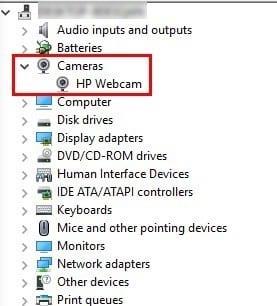
Ar peles labo pogu noklikšķiniet uz tīmekļa kameras opcijas un izvēlieties Properties. Kad tiek parādīts tīmekļa kameras rekvizītu logs, noklikšķiniet uz cilnes Detaļas, izvēlnē sadaļā Rekvizīts un izvēlieties Fiziskās ierīces objekta nosaukums.
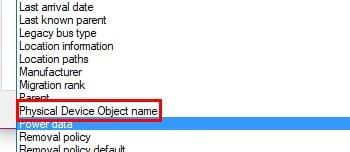
Ar peles labo pogu noklikšķiniet uz informācijas lodziņā Vērtība un kopējiet to. Nekopējiet neko citu, jo tas drīz būs jāielīmē.
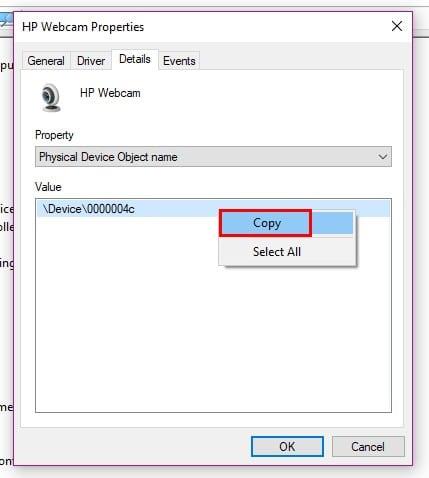
Palaidiet iepriekš instalēto programmu un nospiediet Ctrl + F. Parādīsies Process Explorer lodziņš. Ielīmējiet iepriekš kopētās tīmekļa kameras nosaukumu un noklikšķiniet uz Meklēt. Tālāk esošajā lodziņā ir jāparādās visām lietotnēm, kurām ir piekļuve jūsu datora tīmekļa kamerai.
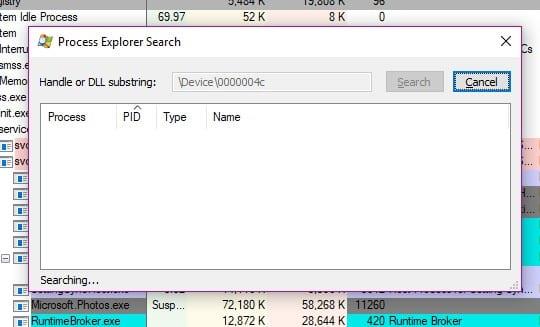
Viena lieta, kas jāpatur prātā, redzēsit tikai tās lietotnes, kuras izmanto jūsu tīmekļa kameru, veicot meklēšanu. Ja redzat lietotni, kurai nevajadzētu izmantot tīmekļa kameru, ar peles labo pogu noklikšķiniet uz tās un izvēlieties opciju Kill Process.
Labākais, ko varat darīt, ja neuzticaties lietotnei, ir atbrīvoties no tās. Lai atinstalētu lietotni, meklēšanas opcijā ierakstiet lietotnes un funkcijas un noklikšķiniet uz opcijas, kad tā tiek parādīta. Ritiniet uz leju un atrodiet lietotni, kuru vēlaties atinstalēt. Kad atrodat programmu, noklikšķiniet uz tās, lai parādītu atinstalēšanas pogu.
Laika gaitā instalējot tik daudz lietotņu, jūs zaudējat informāciju par to, cik daudzām ir piekļuve jūsu tīmekļa kamerai. Pateicoties šai bezmaksas programmai, jūs beidzot kontrolējat, kuras lietotnes var turpināt piekļūt jūsu datora tīmekļa kamerai. Vai redzējāt lietotni, kurai nezinājāt, ka tai ir piekļuve jūsu tīmekļa kamerai?
Uzziniet, kā efektīvi atjaunināt un atinstalēt draiverus operētājsistēmā Windows 10, lai nodrošinātu ierīču optimālu darbību.
Operētājsistēmā Windows 10 atmiņas noplūde rodas, ja jūsu izmantotā lietotne neatgrieza resursus jūsu sistēmā, kad esat pabeidzis lietot šo programmu. Ja tas notiek, datorā nevar strādāt ar citiem uzdevumiem, jo datoram nav pietiekami daudz RAM, ar ko strādāt.
Kad mēs runājam par mākoni, mēs runājam par uzglabāšanas sistēmu, kas saglabā datus un nodrošina tiem piekļuvi internetā. Pēdējos gados tādas kā Google disks, Dropbox, iCloud un citas līdzīgas ērtas datu glabāšanas iespējas ir pārliecinājušas lietotājus par mākoņservera priekšrocībām.
Ja nesen instalējāt vai atjauninājāt sistēmu Windows 10, var rasties dažas WiFi problēmas. Mēs esam šeit, lai palīdzētu.
Ja izmantojat operētājsistēmu Windows 10 un Microsoft jauno Edge pārlūkprogrammu, jums varētu rasties jautājums, kā izslēgt Adobe Flash. Pēc noklusējuma Microsoft Edge ir iebūvēts Adobe Flash atbalsts, tāpēc tas būtībā ir iespējots visu laiku.
Neatkarīgi no tā, vai plānojat jaunināt savu Windows XP, Vista, 7 vai 8 ierīci uz Windows 10 vai iegādāties jaunu datoru ar iepriekš instalētu operētājsistēmu Windows 10, varat izmantot Windows ērto pārsūtīšanu, lai kopētu visus savus failus un iestatījumus no vecās ierīces vai vecās versijas. Šajā rakstā ir aprakstītas Windows ērtās pārsūtīšanas konfigurēšanas darbības.
Tas ir banāli, bet patiesi. Dzīves sīkumi var sagādāt mums milzīgu prieku: bērna pirmie soļi, lieliski pagatavots steiks vai svaiga, skaista attēla skats kā datora darbvirsmas fons.
Kopš Apple “aizņēmās” grafiskā interfeisa koncepciju no Xerox un arī Microsoft to pēc kārtas “aizņēma”, peles rādītājs ir bijusi galvenā daļa, kā mēs mijiedarbojamies ar saviem datoriem. Tāpēc iedomājieties šoku, ko rada datora palaišana, atklājot, ka peles kursora nav.
Ja vēlaties noņemt Microsoft Edge no sava Windows 10 datora, izlasiet šo. Kopumā nav ieteicams pilnībā atspējot Edge — tas var izraisīt neparedzētas problēmas ar operētājsistēmu.
Noklikšķinot uz pogas Sākt operētājsistēmā Windows 10, saskarne ir sadalīta trīs atsevišķās sadaļās: mazās pogas kreisajā pusē, programmu un programmu saraksts vidū un statiskās vai dinamiskās flīzes labajā pusē. -rokas puse. Varat pielāgot dažas lietas par izvēlnes Sākt izskatu un darbību, tostarp mapju vai saišu sarakstu, kas parādās šajā kreisajā izvēlnē.
Kā jau minēju rakstā, kurā salīdzina Windows 7 ar Windows 10, uzdevumu pārvaldnieks ir pilnībā pārveidots. Tagad to ir daudz vienkāršāk izmantot pēc noklusējuma, taču, ja patiešām vēlaties iegūt visu informāciju tāpat kā iepriekš, jūs joprojām varat to iegūt.
Gandrīz visās jaunajās Windows versijās ir daudz komponentu, kas ir ņemti no iepriekšējām OS versijām. Lielāko daļu laika tā ir labāka vecās programmatūras versija.
Mūsdienu operētājsistēmas izmanto vairāk resursu nekā jebkad agrāk. Parasti tā nav problēma, jo tādas platformas kā Windows, macOS un lielākā daļa Linux izplatījumu ir optimizētas mūsdienu datoru aparatūrai.
Ja jūsu mājās vai darba vietā ir datoru tīkls, viena no lietām, kas jums jākontrolē, ir tas, kuri lietotāji vai lietotnes var mainīt lietas šajā sistēmā. Viens no veidiem, kā novērst nesankcionētas izmaiņas, ir viena persona tīkla administratoram.
Ja lietojat sistēmu Windows 10 un neesat sācis lietot Cortana, iespējams, vēlaties to izmēģināt. Tā pamatā ir Microsoft Siri un Google Assistant versija, taču tā ir integrēta tieši sistēmā Windows.
Ja ekrānā parādās rakstzīmes sekundes pēc to nospiešanas uz tastatūras, tas var palēnināt darbību un samazināt jūsu produktivitāti. Daudzu faktoru dēļ rakstīšana Windows ierīcēs nav sinhronizēta.
Kā sistēma Windows zina, kuru lietotni vai programmu izmantot, lai datorā atvērtu visu veidu failus. Tas ir saistīts ar failu asociācijām.
Ja vēlaties izveidot jaunu dokumentu ar izcilu tekstu, iespējams, vēlēsities padomāt par jauna fonta instalēšanu. Tos var atrast tiešsaistē bez maksas, kā daļu no fontu komplekta vai iegādāties.
Windows starpliktuve ir ērts līdzeklis, kas pastāv jau gadiem ilgi. Tas ļauj kopēt līdz 25 vienumiem, tostarp tekstu, datus vai grafiku, un ielīmēt tos dokumentā vai piespraust vienumus, kurus izmantojat regulāri.
Operētājsistēmā Windows 10 Windows ugunsmūris nav īpaši mainījies kopš Vista. Kopumā tas ir gandrīz vienāds.
Ir daudz iemeslu, kāpēc klēpjdators nevar izveidot savienojumu ar Wi-Fi, un tāpēc ir daudz veidu, kā novērst kļūdu. Ja klēpjdators nevar izveidot savienojumu ar Wi-Fi, varat izmēģināt šādus veidus, kā novērst šo problēmu.
Pēc USB sāknēšanas izveides Windows instalēšanai lietotājiem jāpārbauda USB sāknēšanas veiktspēja, lai redzētu, vai tā ir veiksmīgi izveidota.
Vairāki bezmaksas rīki var paredzēt diska kļūmes, pirms tās notiek, dodot laiku datu dublēšanai un diska savlaicīgai nomaiņai.
Izmantojot pareizos rīkus, varat skenēt sistēmu un noņemt spiegprogrammatūru, reklāmprogrammatūru un citas ļaunprātīgas programmas, kas varētu slēpties jūsu sistēmā.
Piemēram, ja dators, mobilā ierīce vai printeris mēģina izveidot savienojumu ar Microsoft Windows datoru tīklā, var parādīties kļūdas ziņojums “Tīkla ceļš nav atrasts — kļūda 0x80070035”.
Zilais nāves ekrāns (BSOD) ir izplatīta un ne jauna Windows kļūda, kad datorā rodas nopietna sistēmas kļūda.
Tā vietā, lai veiktu manuālas un tiešas piekļuves darbības operētājsistēmā Windows, mēs varam tās aizstāt ar pieejamajām CMD komandām, lai nodrošinātu ātrāku piekļuvi.
Pēc neskaitāmām stundām, kas pavadītas, lietojot koledžas klēpjdatoru un galddatora skaļruņu sistēmu, daudzi cilvēki atklāj, ka daži gudri uzlabojumi var pārvērst viņu šauro kopmītņu telpu par galveno straumēšanas centru, neiztērējot pārāk daudz naudas.
No Windows 11 pārlūkprogramma Internet Explorer tiks noņemta. Šajā rakstā WebTech360 sniegs norādījumus, kā lietot pārlūkprogrammu Internet Explorer operētājsistēmā Windows 11.
Klēpjdatora skārienpaliktnis nav paredzēts tikai norādīšanai, klikšķināšanai un tālummaiņai. Taisnstūrveida virsma atbalsta arī žestus, kas ļauj pārslēgties starp lietotnēm, kontrolēt multivides atskaņošanu, pārvaldīt failus un pat skatīt paziņojumus.




























